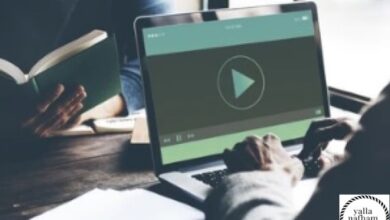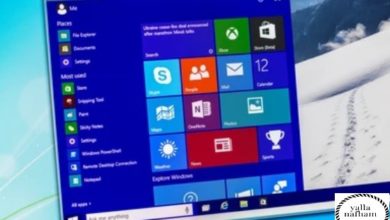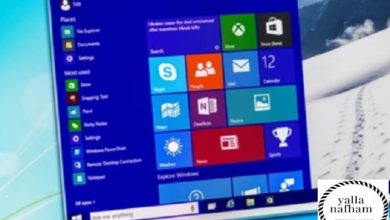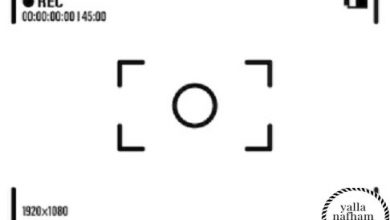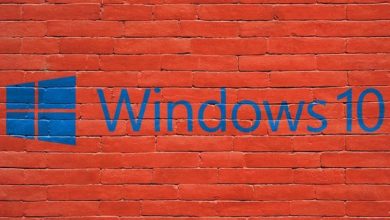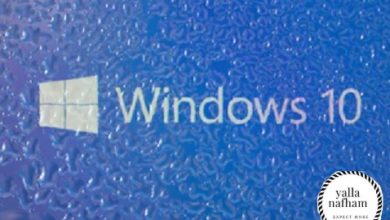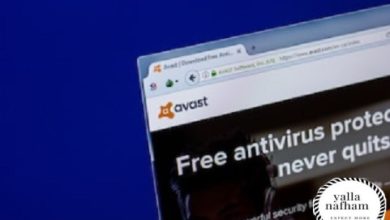ترقية ويندوز 7 الى 10 مجانا بدون فورمات او فلاشة 2025
ترقية ويندوز 7 الى 10 مجانا من مايكروسوفت بدون فلاشة أو فورمات في 2025، تعرف أيضاً علي طريقة تحديث ويندوز 7 الى ويندوز 10 بدون اسطوانة.
تحديث ويندوز 7 إلى 10
ترقية ويندوز 7 الى 10 يعد مطلب أساسي للعديد من مستخدمي أجهزة الكمبيوتر المكتبية والمحمولة (اللاب توب)، وذلك لما في ويندوز 10 من مميزات لا توجد في ويندوز 7 أو أي نظام ويندوز آخر مثل ويندوز 8 وويندوز 8.1، فأنت الآن أمامك في هذا المقال الفرصة في تحويل ويندوز 7 إلى ويندوز 10 من خلال خطوات بسيطة للغاية.
إن كيفية تنزيل ويندوز 10 النسخة النهائية مجانا يعد هو التساؤل الرئيسي لدى الكثيرين، فهم دائما ما يبحثون عن طرق مجانية من أجل أن يكون لديهم نسخة windows 10 على أجهزة الكمبيوتر الخاصة بهم، حيث يوجد العديد من البرامج الحديثة التي لا تقبل إلا أن تعمل على هذا النظام من الويندوز دونا عن غيره من الإصدارات، فمن الأفضل لك عزيزي القاريء أن يكون لديك ويندوز 10 على جهاز الكمبيوتر الخاص بك.
ترقية ويندوز 7 الى 10
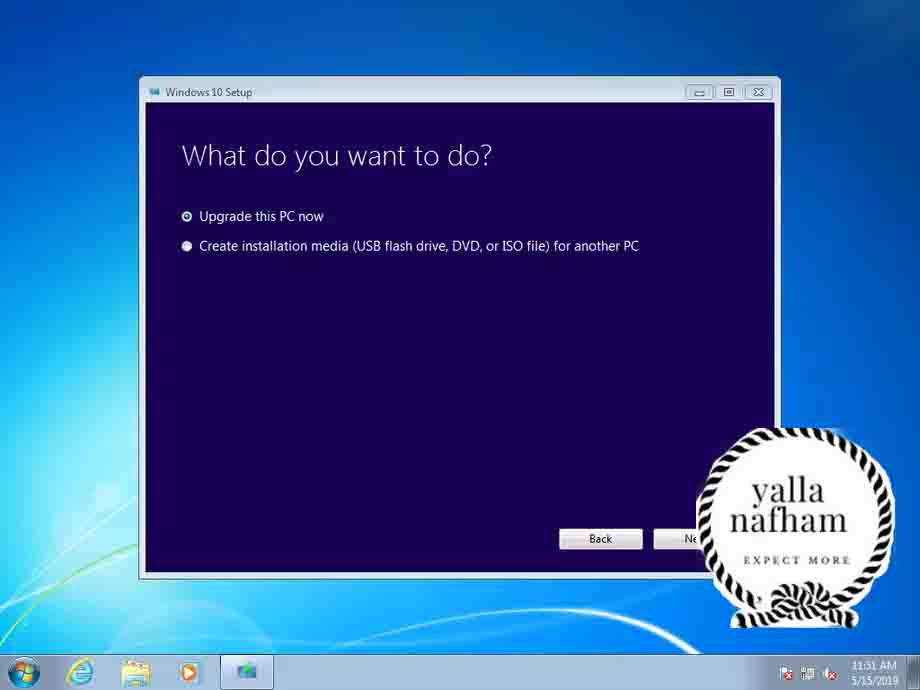
كن على علم عزيزي القاريء أن نظام ويندوز 7 لا يتلقى أية تحديثات الأن أو أي دعم فني من الشركة المطورة له (مايكروسوفت)، وهذا ما جعل ترقية ويندوز 7 الى 10 شيئا ضروريا وليس اختياري فقط، و يمكنك الأن بخطوات بسيطة خالية من التعقيد أن ترقي نظام ويندوز 7 لديك إلى نظام ويندوز 10 بدون أي تكاليف، وذلك من خلال اتباع الخطوات التالية.
- قم بتنزيل أداة التحديث الخاصة بترقية ويندوز 7 إلى ويندوز 10.
- اولا، يجب ان تتاكد من ان الجهاز الذي سوف تنزل ويندوز 10 عليه متصلا بخدمة الانترنت.
- بعد ذلك، قم بالدخول على صفحة الرسمية التي ستحمل منها اداة التحديث، وهي Windows 10 Media Creation Tool pour Windows، أو يمكنك الوصول إليها أيضا من الموقع الرسمي لمايكروسوفت.
- تسمح لك هذه الأداة ان تنشيء مفتاح اليو اس بي من خلاله، وهذا المفاتيح يمكنك من أن تنزل ويندوز 10، أو تقوم بإصلاحه في حالة حدوث أي عطل فني فيه فيما بعد، كما أن هذه الأداة، او هذا البرنامج يمكنك من ترقية نظام ويندوز 10 القديم وتحديثه إلى النظام الأحدث من ويندوز 10.
ولكن سيبقي السؤال وهو (كيف أستخدم هذه الأداة في ترقية ويندوز 7 إلي ويندوز 10؟)، عليك باتباع الخطوات التالية:
- أدخل الأن على اداة Windows 10 Media Creation Tool، انتظر ثواني قليلة لكي تتمكن الأداة من تحضير بعض العناصر التي تحتاج إليها في عملية الترقية.
- أنتظر أيضاً ثواني قليلة حتى تنتهي الأداه من عملية التحميل إلى آخرها بنجاح.
- بعد أن تنتهي الأداة من تحضير نفسها للترقية، فسوف تجد شاشة تظهر أمامك وبها سؤال هام، وهو “ماذا تريد ان تفعل الان؟”، وهنا انقر على خيار، “ترقية هذا الجهاز الان”، ومن ثم تذهب إلى أسفل الشاشة، وانقر على أيقونة “التالي”، وهذا من أجل أن تستأنف باقي خطوات الترقية.
لاتنسي أن تتعرف علي (كيفية تنزيل برنامج pdf للكمبيوتر علي ويندوز 7 في خمس دقائق فقط).
ترقية ويندوز 7 إلى ويندوز 10 مجانا بدون فورمات او فلاشة 2025
- وهنا تكمل الأداة التنزيل الخاص بها، ومن ثم تتحقق من windows 10، وبعد ذلك، تقوم الاداة بتنظيف جهاز الكمبيوتر من النظام الموجود عليه حاليا سواء ويندوز 7 وويندوز 8 وويندوز 8.1 أو حتى ويندوز 10 قديم.
- لذلك عليك الإنتظار لمدة دقائق حتى تكمل أداة ترقية الويندوز تلك العملية بنجاح.
- ستظهر شاشة أخري أمامك، وتحتوي هذه الشاشة على قائمة بالعناصر التي تريد الإحتفاظ بها مع نزول الاصدار الجديد من ويندوز 10، ومن ثم اختر منها كل ما تريد، ثم انقر على زر “التثبيت” الموجود في أخر الصفحة.
- أخيراً سوف تنتظر هنا لبعض الوقت أمام الجهاز، حتي تجد ان الجهاز يعيد تشغيل نفسه أكثر من مرة.
تحويل ويندوز 7 الى ويندوز 10 بالكامل 2025
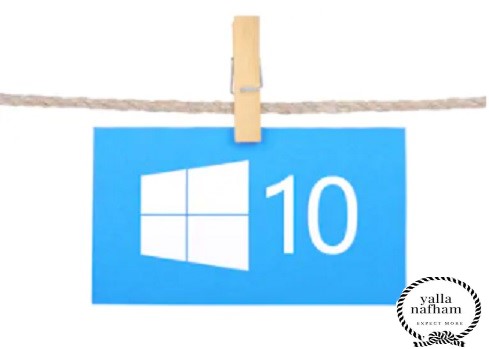
يستصعب الكثيرون فكرة ترقية ويندوز 7 الموجود على أجهزتهم إلى ويندوز 10، وعلى الرغم من الفوائد الجمة التي يحصلون عليها من هذه العملية، إلا أنهم يتكاسلون عن هذا الأمر رغم سهولته، ولكن قد نعذرهم لأنهم لم يجدوا على الانترنت الشرح المثالي لتلك العملية، ولكن من خلال السطور القادمة، سوف تتمكن من ترقية ويندوز 7 إلى ويندوز 10، فهيا تابع معي الخطوات القادمة.
- إذهب الآن إلى أداة تحديث الويندوز من أي نظام قديم إلى نظام ويندوز 10 المرجو من هذه المقالة.
- بما أن النظام الشائع على معظم اجهزة الكمبيوتر المكتبية وأجهزة الكمبيوتر المحمولة (اللاب توب) هو نظام ويندوز 7، إذن فإن هذه الخطوات صالحة لترقية ويندوز 7 إلى ويندوز 10، ولكن على الرغم من كل ما قيل، فأنه لا قلق في حالة وجود نظام آخر بخلاف ويندوز 7، والأداة هي Create Windows 10 installation media.
مفتاح ترقية ويندوز 7 إلى 10
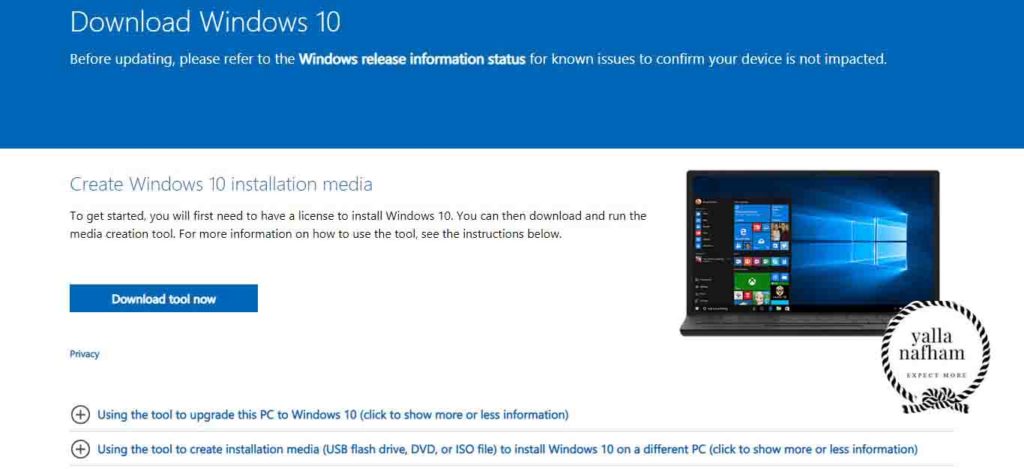
- عندما تدخل على أداة ترقية الويندوز إلى ويندوز 10، فسوف تقابل الصفحة الموجودة بالأعلي.
- اذهب إلي الموقع الرسمي لمايكروسوفت، ثم قم بأول خطوة من خطوات تحميل الأداة أو البرنامج الذي سيثبت ويندوز 10 على جهازك الكمبيوتر، فقط انقر على زر التحميل الموجود باللون الأزرق “Download Tool Now”، وبعد النقر على هذا الزر، انتقل إلى الخطوة التالية.
- بعد تحميل الأداة على جهاز الكمبيوتر الخاص بك، والذي تريد ترقية الويندوز الذي يوجد عليه، سوف تنقر على زر تشغيل الاداة.
- تأكد أنك لديك اتصال بالانترنت مستقر وغير متقطع، وذلك لانه عند تشغيل أداة التثبيت سوف تبدأ في تثبيت ويندوز 10 على جهاز الكمبيوتر الخاص بك، ومن خلال الشاشة التي سوف تظهر أمامك، ستختار خيار “ترقية هذا الحاسب الأن” وهذه هي الإجابة على السؤال الموجود في أول الشاشة، وهو “ماذا تريد ان تفعل الان؟”
هنا ليس أمامك إلا الإنتظار، حيث عملية التثبيت التي تتم بعد إتمام الخطوة السابقة سوف تأخذ بعض الوقت، لذلك، كن صبورا بعض الشيء، فإذا كان لديك اتصال بالانترنت بطيئا، فإن هذا من شأنه أن يطيل من فترة الانتظار فلا تيأس، وأيضا تأكد من أن الاتصال بالانترنت مستقر وغير متقطع، فهذا هو الأساس في الأمر كله وليست سرعة الإنترنت التي تتعامل عليها مثلما يقول البعض.
بكل تأكيد أنت تبحث عن طريقة تفعيل ويندوز 10، أليس كذلك؟، إذاً تعرف الأن علي طريقة تفعيل ويندوز 10 بجميع اصداراتها وبدون برامح.
ملحوظة هامة عند تثبيت ويندوز 10
- من ضمن الشاشات التي تظهر لك حيال انتظارك لتثبيت ويندوز 10 علىى جهازك الكمبيوتر هي شاشة شروط ترخيص windows 10.
- لذلك كل ما عليك هنا هو أن توافق على تلك الشروط لكي تكمل عملية تثبيت الويندوز، وترقية النظام لديك من ويندوز 7 إلى ويندوز 10، وهذا بالنقر على زر Accept الموجود في أسفل تلك الصفحة.
ملحوظة: كما ذكرت لك عزيزي القارئ، فلابد في عملية ترقية ويندوز 7 إلى 10 أن تكون صبورا، ولكن في بعض الأحوال، تجد الكثير من المستخدمين يتركون الجهاز ويذهبون بعيدا عنه لقضاء أي حاجة لديهم، ولكنهم عندما يرجعون إلى العملية مرة أخرى يجدون أنها واقفة على النقر على زر الموافقة الذي نوهت عنه لك في الكلمات السابقة، فنصيحتي لك هو أنك لابد أن تكون دائما قريبا من الجهاز وتراقب الشاشات التي تظهر عليه لكي تفعل فيها ما يضمن استمرار العملية وعدم توقفها لأي سبب من الأسباب.
ترقية ويندوز 7 الى ويندوز 10 بدون فلاشة او اسطوانة
إن كنت تريد ترقية ويندوز 7 الى ويندوز 10 بدون فلاشة او اسطوانة، تابع الخطوات التالية:
- انقر على زر التثبيت ويندوز 10 على جهازك من خلال الشاشة التي تظهر أمامك في الوقت الحالي، أي تنقر على زر “Install”.
- أنتظر حوالي نصف ساعة، وذلك لأن الحاسب سيقوم بنقل بعض الملفات الخاصة بتثبيت الويندوز على الجهاز، واعلم انه في تلك الخطوة سوف يقوم الجهاز بإعادة تشغيل نفسه تلقائيا أكثر من مرة، فلا تقلق حيال ذلك.
- في خطوة السؤال عن أستخدامات الويندوز التي تريدها على جهاز الكمبيوتر الخاص بك، فسوف تختار الاستخدامات الاعتيادية، وهو خيار “use express settings”، وكن على علم عزيزي القارئ أن هذا الخيار مرن، ولكن ماذا نقصد بكلمة مرن؟
- الخيار مرن، بمعنى أنه بإمكانك أن تغيره في أي وقت آخر بعد أن تتم عملية ترقية ويندوز 7 إلى 10 بنجاح، حيث يمكنك تغييرها من إعدادات الجهاز التي تصل إليها من خلال قائمة ابدأ (بالإنجليزية Start) التي تميز ويندوز 10 عن ويندوز 8، وويندوز 8.1، حيث تم اختفائها في هذين النظامين.
- تابع اختيار باقي الاعدادات والعناصر التي تريد أن تبقى على الجهاز بعد الترقية، وهنا نكون انتهينا من ترقية ويندوز 7 إلى ويندوز 10 مشروح.
الأن نحن إنتهينا من موضوعنا التي كان يوضح لكم (كيفية ترقية ويندوز 7 الى 10)، وعلي الرغم من ذلك، يمكنكم أيضاً التواصل معنا عبر التعليقات لأي استفسار أخر. خاتمة الموضوع